Analýza odchylek
Analýza odchylek je diagnostický nástroj, který počítá úhel svíraný plochami. Lze vybrat jednu hranu nebo sérii hran. Vybírat lze hrany mezi plochami na povrchu nebo libovolné hrany na objemovém těle.
Analýza je založená na počtu zkušebních bodů vybraných uživatelem podél hran. Operace, které selhaly nebo u kterých selhání hrozí, lze prověřit v následujících situací:
-
Formy Ve spojení s nástrojem Analýza úkosů vyšetří problémy s obráběním formy podél dělící přímky konkrétní formy.
-
Zaoblení. Označí možné problémy se selháním operace zaoblení podél tečných ploch.
Požadavky tečnosti Provede kontrolu podél hran výplní, tažení a povrchových vyplnění a ověří, zda byly splněny požadavky tečnosti.
-
Maximální odchylka Označí problémové oblasti s maximální odchylkou podél hran tažení, záplaty.
Po použití nástroje Analýza odchylek lze řízením odpovídajících entit v rámci modelu upravit nalezené výsledky. Například po vyšetření hrany podél záplaty se výsledky analýzy odchylek liší v závislosti na následujících faktorech:
Kontrola křivosti Vyberte položku Dotyk nebo Tečný. S možností Tečný je většinou nalezeno méně odchylek mezi přilehlými plochami.
Optimalizovat povrch Použijte standardní záplatu, nebo v případě dvou, tří a čtyřstranných hran použijte prostřednictvím možnosti Optimalizovat povrch účinnější zjednodušenou záplatu.
Postup pro provedení analýzy odchylek:
-
Otevřete model, u kterého chcete vyšetřit hrany.
Poznámka: Ukázkový model vpravo obsahuje záplatu.
-
Klepněte na položku Analýza odchylek  na panelu nástrojů, nebo vyberte nabídku Nástroje, Analýza odchylek. na panelu nástrojů, nebo vyberte nabídku Nástroje, Analýza odchylek.
Zobrazí se okno PropertyManager Analýza odchylek.
|
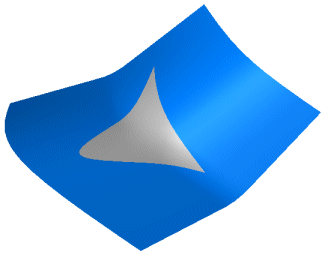
|
Pod možností Parametry analýzy  vyberte v grafické ploše hrany, které chcete vyšetřit. vyberte v grafické ploše hrany, které chcete vyšetřit. -
Pomocí posuvníku vyberte Počet zkušebních bodů  , které mají být do analýzy zahrnuty. , které mají být do analýzy zahrnuty.
POZNÁMKA: Počet bodů odpovídá velikosti plochy klientského okna. Vyberete-li více než jednu hranu, budou zkušební body proporcionálně rozmístěny podél vybraných hran v závislosti na délce hrany.
-
Klepněte na Spočítat.
Barevné šipky ukazují velikost odchylky. Výsledky se podle následujících kritérií zobrazí mezi přilehlými plochami:
Maximální odchylka – chyba maximální odchylky podél vybrané hrany. Minimální odchylka – chyba minimální odchylky podél vybrané hrany. Průměrná odchylka – průměr mezi maximální a minimální hodnotou podél vybrané hrany.
 Je možné změnit barvy používané k zobrazení maximální odchylky a minimální odchylky. Chcete-li změnit barvy, klepnutím na položku Upravit barvu zobrazte paletu Barva vyberte barvu pro oba typy odchylky. Potom klepnutím na tlačítko Spočítat nové barvy použijte. Je možné změnit barvy používané k zobrazení maximální odchylky a minimální odchylky. Chcete-li změnit barvy, klepnutím na položku Upravit barvu zobrazte paletu Barva vyberte barvu pro oba typy odchylky. Potom klepnutím na tlačítko Spočítat nové barvy použijte.
|
|
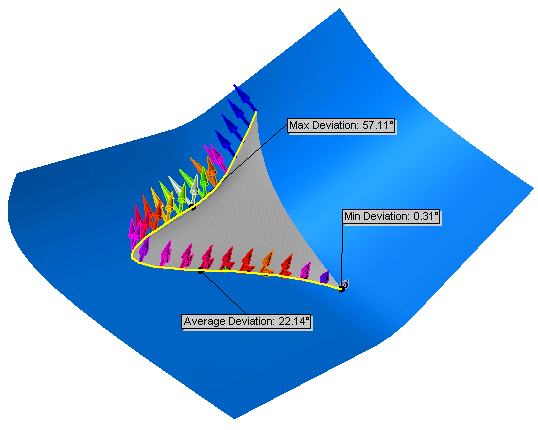
|